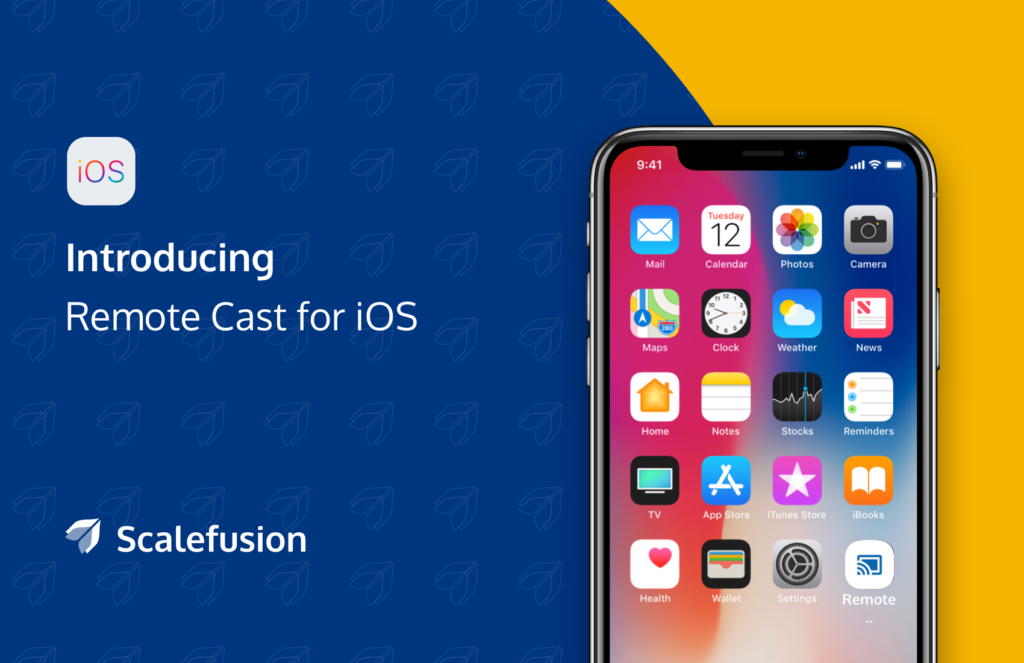
Es ist an der Zeit, eine tolle Neuigkeit mit unseren Kunden zu teilen, die Scalefusion MDM zur Verwaltung ihrer iOS-Geräte verwenden. Wir haben die Funktion „Remote Cast“ eingeführt, um die Fehlerbehebung für iOS-Geräte zu vereinfachen. Diese Funktion wurde speziell für Außendienstnutzer von iOS-Geräten entwickelt, die bei der Remote-Arbeit ihre Geräte- oder App-Probleme jetzt problemlos in Echtzeit lösen können, um jederzeit und überall produktiv zu bleiben.
Optimieren Sie die Remote-Fehlerbehebung von iOS-Geräten
Die Remote Cast-Funktion ist für iOS 11 und höher verfügbar und bietet einen Mehrwert iOS-Geräteverwaltung durch Vereinfachung der Remote-Problemlösung in Echtzeit. Remote View ermöglicht es den Remote-Mitarbeitern, den Bildschirm ihres aktiven Geräts einfach mit dem IT-Administrator zu teilen oder zu übertragen, der ihn über das Dashboard anzeigen kann.
Manchmal, wenn ein Gerätebenutzer ein bestimmtes Geräte-/App-Problem nicht versteht, wird es für ihn schwierig, das genaue Problem im Anruf beim IT-Administrator des Unternehmens zu erklären, was zu einer längeren Kommunikationsschleife, verbunden mit Verwirrung und mehreren Rückfragerunden, führt und Antworten. Oft führt diese Lücke bei der Zusammenarbeit zu längeren Geräteausfallzeiten, der Verschwendung produktiver Stunden, einer längeren Markteinführungszeit und Systemfehlern. Remote Cast für iOS Geräte sind in diesen Fällen eine perfekte Lösung.
Durch die gemeinsame Nutzung des Bildschirms mit dem IT-Administrator kann dieser den Gerätebildschirm des Benutzers anzeigen, um ein umfassendes Verständnis der Geräte-/App-Probleme zu erlangen, was ihm dabei hilft, dem Gerätebenutzer aus der Ferne die genaue Lösung oder Anleitung zu geben.
Funktionsweise der Remote View-Funktionen auf iOS-Geräten
- Der Kunde muss sich für Remote Cast als Zusatzfunktion entscheiden, nachdem er die iOS-Geräte im Scalefusion-Dashboard registriert hat
- Als Nächstes muss der IT-Administrator Remote Cast im Dashboard aktivieren und die Remote Cast-App auf den registrierten Geräten installieren
- Der Benutzer erhält eine Benachrichtigung auf dem Gerät, sobald der IT-Administrator die „Cast-Sitzung“ über das Dashboard startet
- Nachdem Sie auf die Registerkarte „Benachrichtigung“ geklickt haben, wird der Benutzer zur Remote Cast (RC)-Anwendung weitergeleitet
- Danach muss der Benutzer in der App „Übertragung starten“ drücken, um mit der Bildschirmübertragung zu beginnen
Neben der Anzeige des Bildschirms des Gerätebenutzers ist es dem IT-Administrator auch gestattet, Screenshots des freigegebenen Bildschirms zu erstellen und er kann außerdem die gesamte oder einen Teil der Bildschirmanzeigesitzung zur späteren Referenz und Problemanalyse aufzeichnen.
Es wäre ein tolles Gefühl zu sehen, wie unsere Kunden von dieser zusätzlichen Funktion profitieren würden, und deshalb möchten wir Sie alle bitten, die Remote View-Funktion zu erkunden und sich mit deren Funktionsweise vertraut zu machen!
Melden Sie sich noch heute für eine 14-tägige kostenlose Testversion an
